교세라 프린터 드라이버 이렇게 다운로드 하세요.
- Windows/Tip
- 2019. 4. 13. 09:00
며칠 전 사촌 형이 사무실에 설치되어 있는 프린터에 문제가 생겼다며 저에게 점심을 사 줄 테니 잠깐 도와달라는 카톡을 보냈더라고요. 시간도 괜찮고 점심을 얻어먹을 생각에 알았다고 했는데 막상 사무실에 도착해서 프린터를 확인해보니 생전 처음 보는 메이커의 프린터였습니다. 교세라 프린터라고 하더군요.

저처럼 프린터 드라이버를 설치해야 하는 상황이신 분들을 생각하며 포스팅으로 작성을 해보도록 하겠습니다.
프린터 드라이버 다운로드
Kyocera Document Solutions
기타 아시아 국가 상기에 명시된 국가 외 다른 아시아 지역에 대한 문의는 아시아 본사 웹사이트를 통해 안내 받으실 수 있습니다.
www.kyoceradocumentsolutions.co.kr
위에 링크를 클릭해서 교세라 공식 홈페이지로 이동하시면 프린터 드라이버를 다운로드하실 수 있는데요.
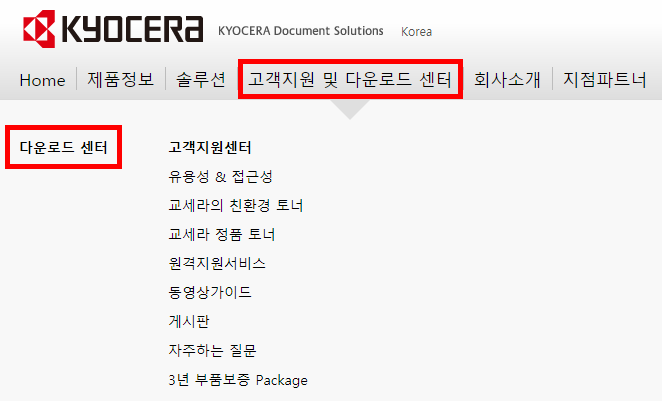
상단 메뉴 고객지원 및 다운로드 센터에 마우스를 가져다 놓으면 아래에 관련된 메뉴가 열리는데요. 다운로드 센터를 클릭해서 드라이버 설치 파일을 다운로드할 수 있는 페이지로 이동합니다.

다운로드 센터 페이지로 이동을 하셨으면 이제 사용하고 계시는 프린터 모델을 찾으셔야 합니다. 제품분류 선택에서 찾으셔도 좋지만 아래쪽에 제품검색 공간에 모델명을 입력하면 쉽게 찾을 수 있습니다. 제가 구매한 프린터가 아니라서 여러가지가 있는 제품분류에서는 프린터 모델을 도저히 찾지 못하겠더라구요.
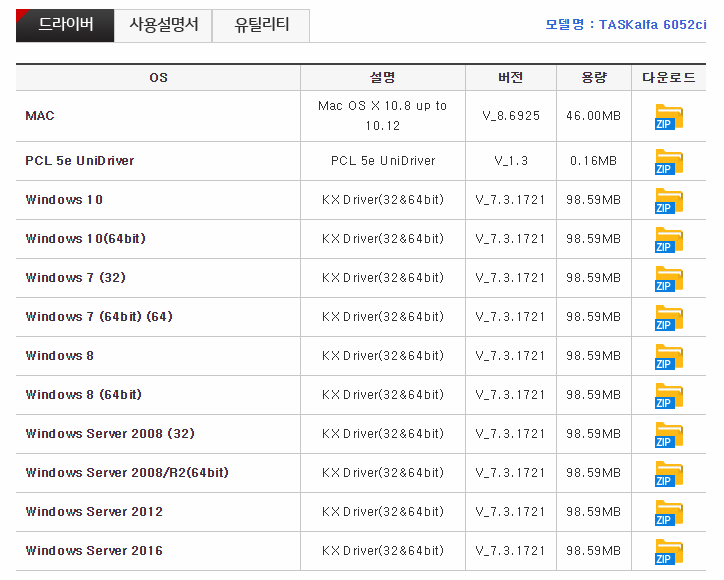
프린터 모델을 찾으시고 아래쪽에 윈도우즈 운영체제와 비트에 맞는 파일을 클릭해서 다운로드하시면 됩니다. 다운로드가 완료된 압축 파일은 압축 해제를 하시고 설치를 진행하세요. 압축 해제된 폴더에 있는 Setup 파일을 실행하여 설치를 진행하시면 됩니다.
이 글을 공유하기





